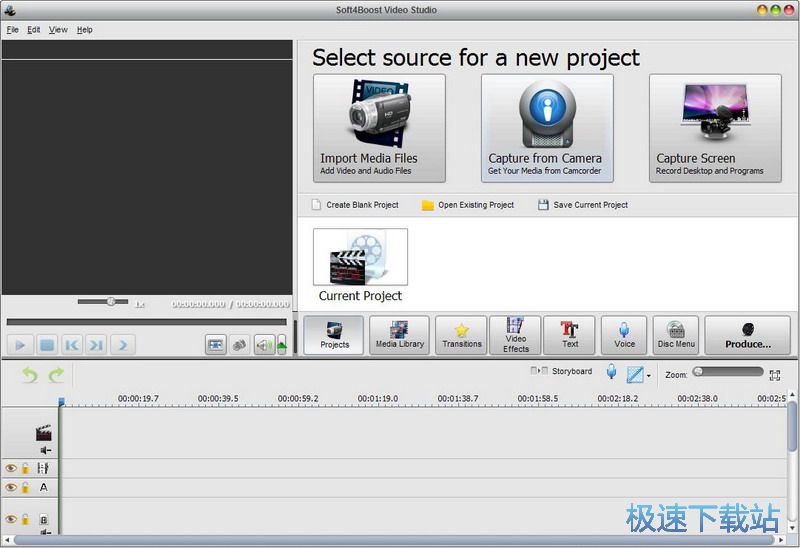Soft4Boost Video Studio编辑视频画面滤镜特效教程
时间:2018-08-31 12:18:58 作者:Joe 浏览量:29
Soft4Boost Video Studio是一款好用的电脑视频编辑工具。使用Soft4Boost Video Studio可以对视频添加视频画面特效,简单好用;
- 进入下载

- Soft4Boost Video Studio 4.3.9.145 官方...
大小:115.33 MB
日期:2019/2/16 14:00:56
环境:WinXP, Win7, Win8, Win10, WinAll
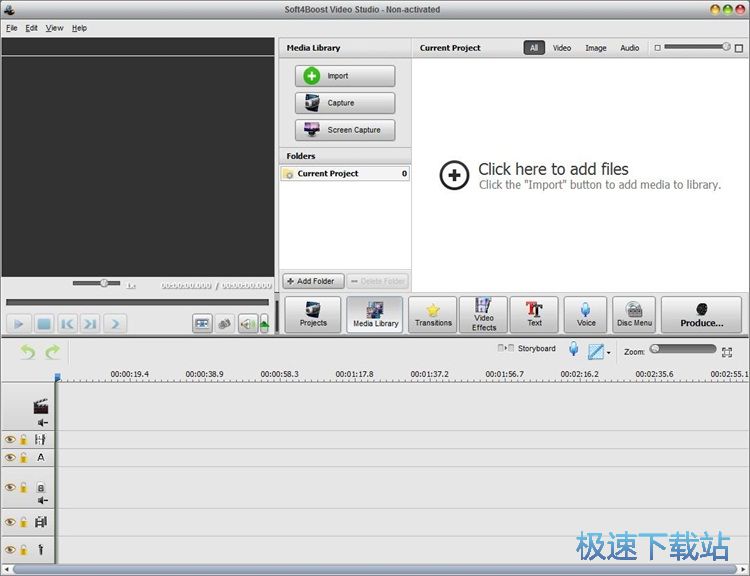
极速小编就给大家演示一下怎么使用Soft4Boost Video Studio给视频添加视频画面特效吧。点击Soft4Boost Video Studio主界面中的import导入,打开文件浏览窗口,选择视频;
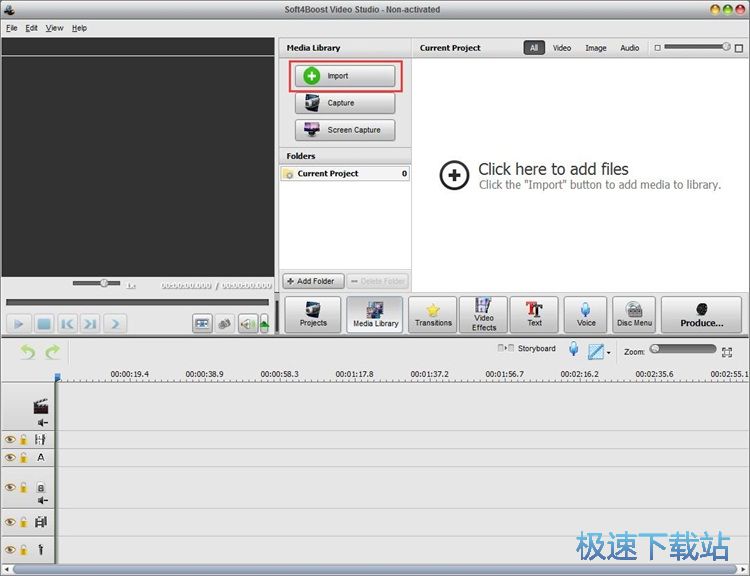
在文件浏览窗口中,根据视频文件的存放路径,打开文件夹,找到想要添加视频画面特效的视频。选中视频后点击打开,将视频导入到Soft4Boost Video Studio;
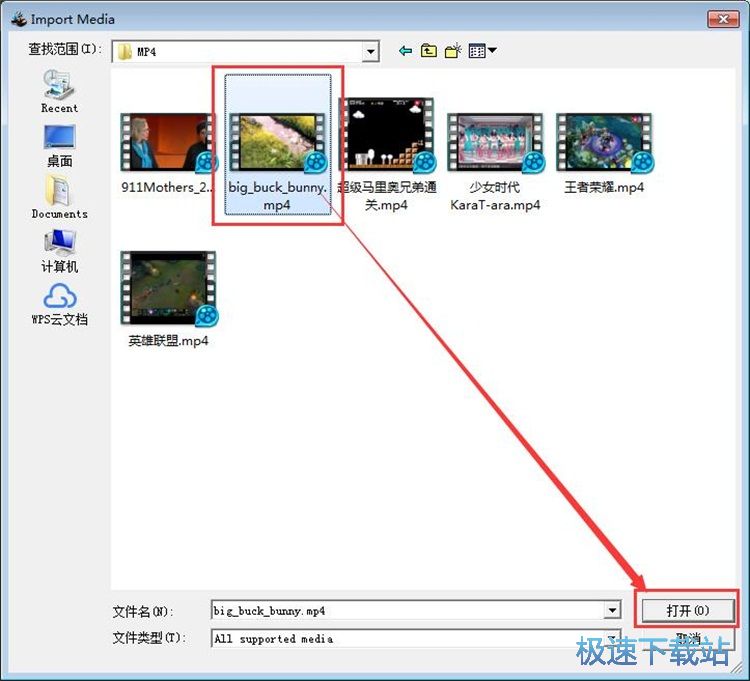
视频成功导入到Soft4Boost Video Studio中。我们可以在Soft4Boost Video Studio的视频素材库中看到刚刚选择的视频;
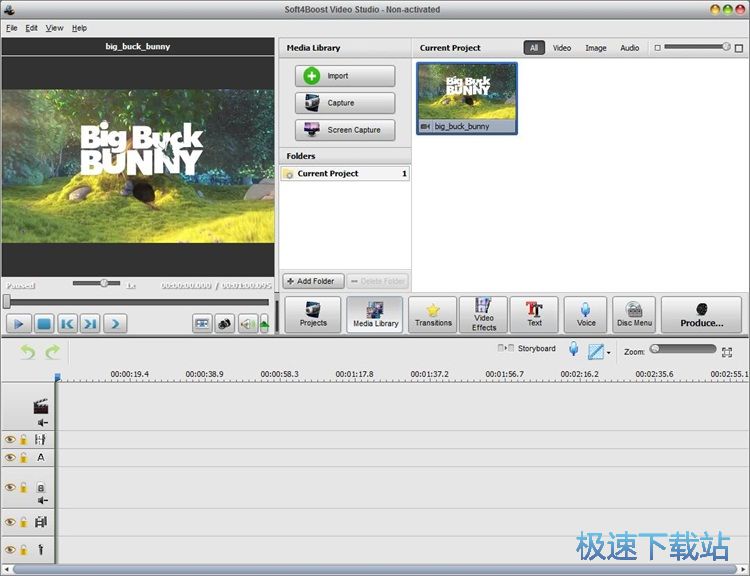
接下来我们就可以进行视频编辑了。根据Soft4Boost Video Studio的提示将视频拖拽到Soft4Boost Video Studio的视频编辑界面中;
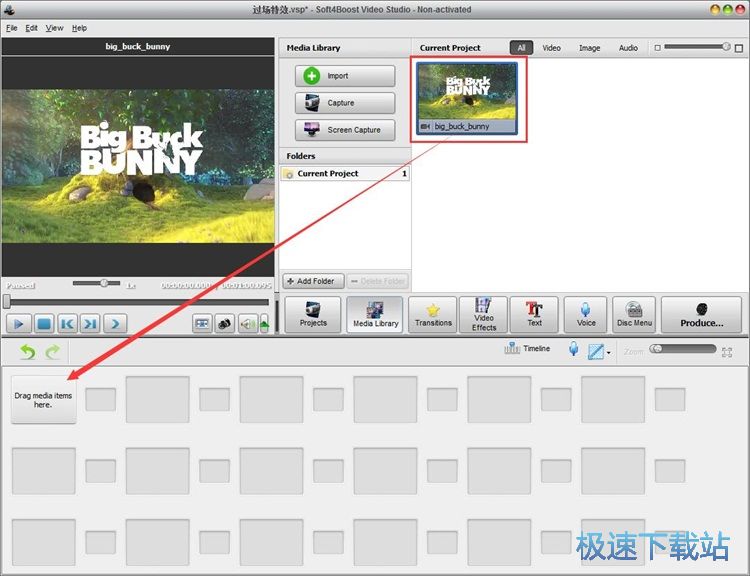
视频成功添加到视频编辑区域中。我们就可以开始对视频添加画面特效了。点击Soft4Boost Video Studio主界面中的Video Effects视频效果,进入视频画面特效编辑界面;
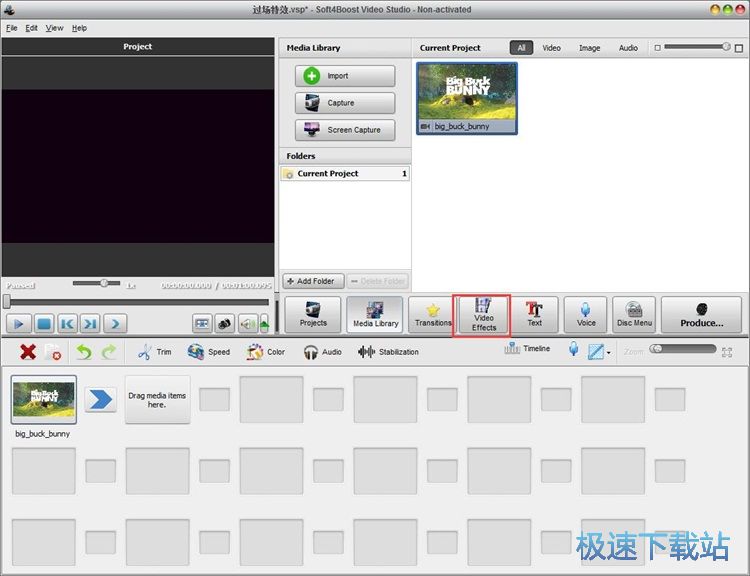
在视频转场特效选择界面中,我们可以从Soft4Boost Video Studio众多的预画面特效中选择想要使用的画面特效。将特效效果拖拽到视频编辑界面,就可以将特效效果添加到视频画面中;
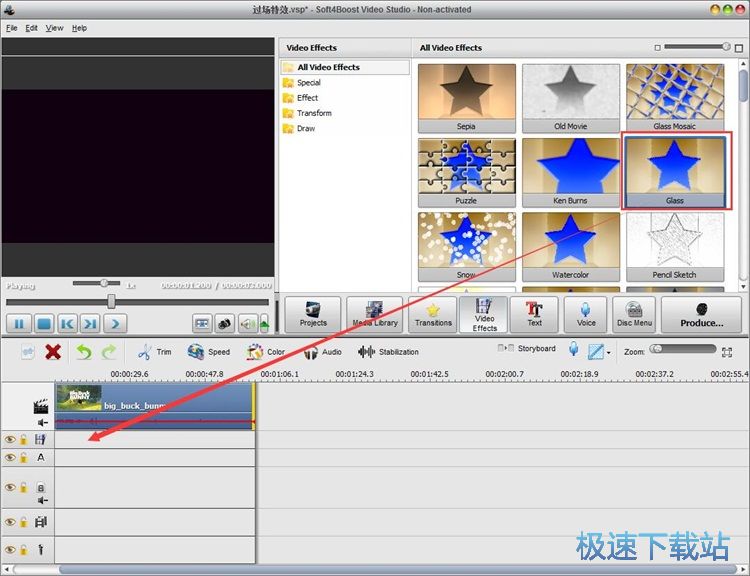
我们现在可以在Soft4Boost Video Studio的视频预览窗口中预览添加视频画面特效的视频效果;
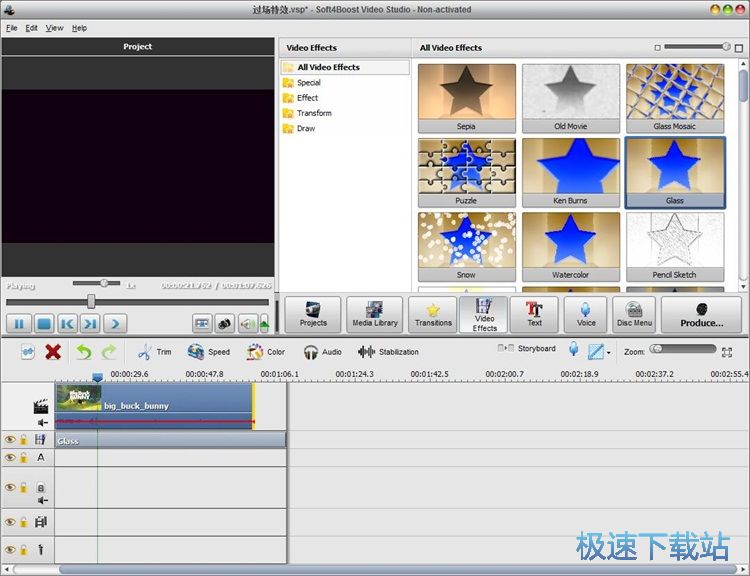
视频画面特效添加完成。接下来我们就可以开始保存视频了。点击Soft4Boost Video Studio主界面左上角的file文件,展开文件菜单。在文件菜单中点击Save Project保存项目,打开视频保存窗口,谁知视频保存路径;
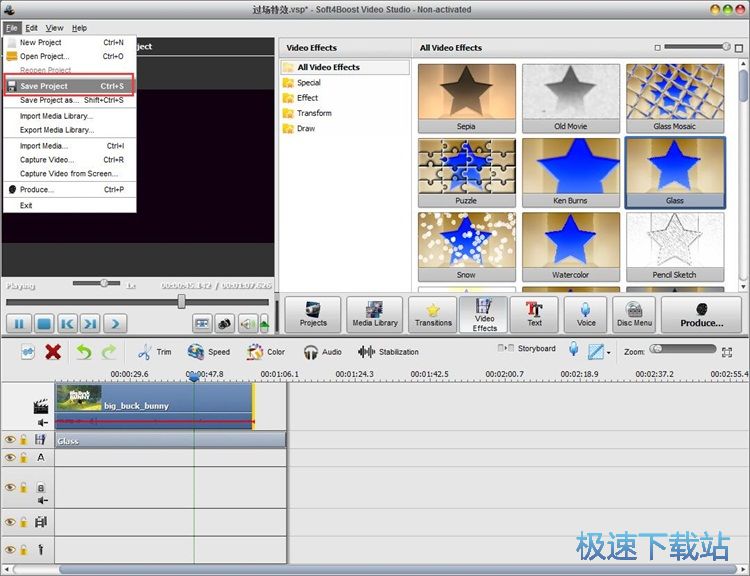
在项目保存窗口中,打开想要用来保存添加画面特效的视频的文件夹,然后对视频进行命名。极速小编将视频命名为“画面特效”。命名视频之后点击保存,就可以将视频保存到指定的文件夹中;
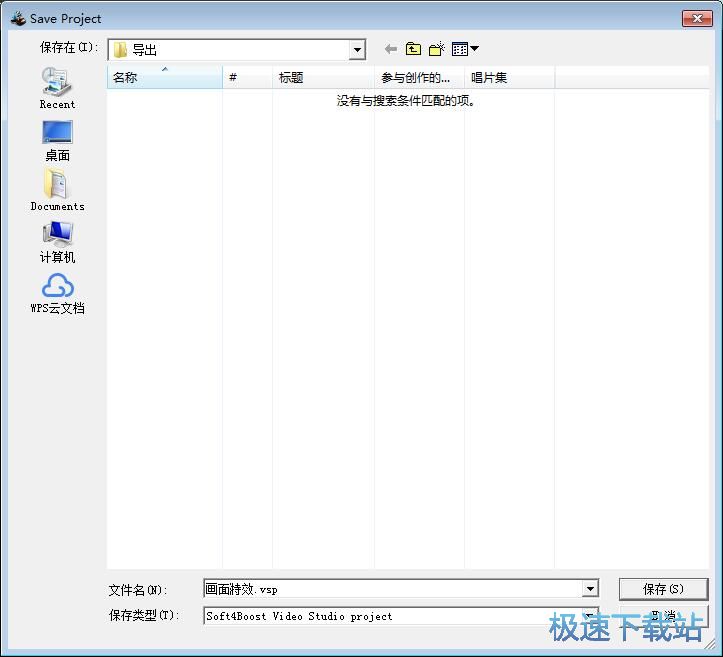
视频保存成功。这时候我们打开视频保存路径文件夹,就可以看到使用Soft4Boost Video Studio编辑视频特效画面得到的VSP格式的视频文件。
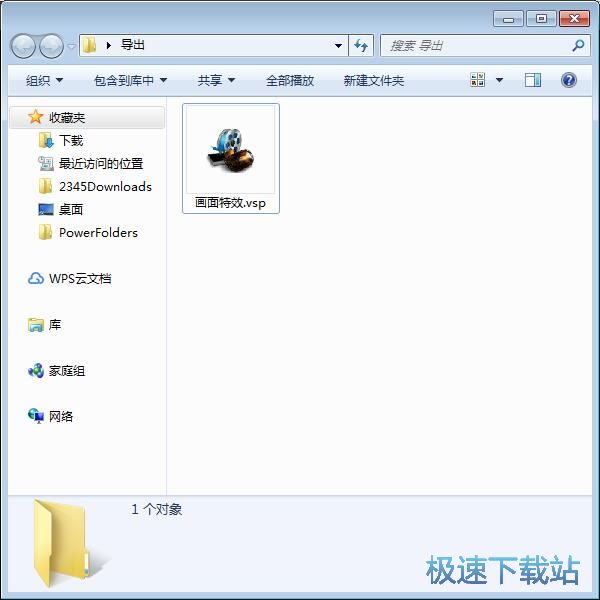
Soft4Boost Video Studio的使用方法就讲解到这里,希望对你们有帮助,感谢你对极速下载站的支持!
Soft4Boost Video Studio 4.3.9.145 官方版
- 软件性质:国产软件
- 授权方式:免费版
- 软件语言:简体中文
- 软件大小:118094 KB
- 下载次数:201 次
- 更新时间:2019/3/30 21:20:59
- 运行平台:WinAll...
- 软件描述:Soft4Boost Video Studio是一款国外专业的视频编辑处理软件,... [立即下载]
相关资讯
相关软件
- 怎么将网易云音乐缓存转换为MP3文件?
- 比特精灵下载BT种子BT电影教程
- 土豆聊天软件Potato Chat中文设置教程
- 怎么注册Potato Chat?土豆聊天注册账号教程...
- 浮云音频降噪软件对MP3降噪处理教程
- 英雄联盟官方助手登陆失败问题解决方法
- 蜜蜂剪辑添加视频特效教程
- 比特彗星下载BT种子电影教程
- 好图看看安装与卸载
- 豪迪QQ群发器发送好友使用方法介绍
- 生意专家教你如何做好短信营销
- 怎么使用有道云笔记APP收藏网页链接?
- 怎么在有道云笔记APP中添加文字笔记
- 怎么移除手机QQ导航栏中的QQ看点按钮?
- 怎么对PDF文档添加文字水印和图片水印?
- 批量向视频添加文字水印和图片水印教程
- APE Player播放APE音乐和转换格式教程
- 360桌面助手整理桌面图标及添加待办事项教程...
- Clavier Plus设置微信电脑版快捷键教程
- 易达精细进销存新增销售记录和商品信息教程...